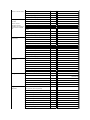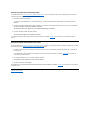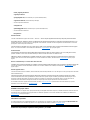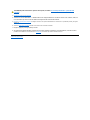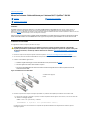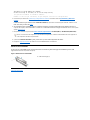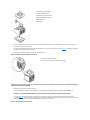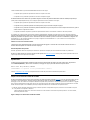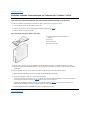Guidadell'utenteperilsistemaDell™OptiPlex™GX100
Modelli DCP, DCS e MMP
Note, avvisi e messaggi di attenzione
Nell'interaguidaèpossibileincontrareblocchiditestostampaticoncaratteriinnerettoocorsivo.Questiblocchisiriferisconoanote,avvisie
messaggi di attenzione e sono utilizzati come segue:
AVVISO: un AVVISO indica sia i danni potenziali all'hardware che la perdita di dati e consiglia come evitare il problema.
Le informazioni contenute in questo documento sono soggette a modifica senza preavviso.
©2000-2001 Dell Computer Corporation. Tutti i diritti sono riservati.
Èrigorosamentevietataqualsiasiriproduzionesenzal'autorizzazionescrittadellaDellComputerCorporation.
Marchi utilizzati in questo testo: Dell, OptiPlex, OptiFrame, Dell OpenManage, Dimension, Latitude, Inspiron, e DellWare sono marchi della Dell Computer Corporation;
Microsoft, Windows, MS-DOS, e WindowsNT sono marchi depositati della Microsoft Corporation; IntelèunmarchiodepositatoeCeleronèunmarchiodellaIntelCorporation;
3Comèunmarchiodepositatodella3ComCorporation;IBM e OS/2 sono marchi depositati della International Business Machines Corporation; Novell e NetWare sono marchi
depositatidellaNovell,Inc.InqualitàdipartnerENERGYSTARPartner,DellComputerCorporationhadeterminatochequestoprodottoèconformealledirettiveENERGY
STAR per il risparmio energetico.
In questo documento possono essere utilizzati altri marchi di fabbrica e denominazioni di marca per riferirsi sia alle ditte che rivendicano i marchi o denominazioni sia ai loro
prodotti. La Dell Computer Corporation nega qualsiasi interesse proprietario in marchi di fabbrica e denominazioni di marca diversi da quelli che le appartengono.
Distribuzione iniziale: 18 mag 1999
Ultima revisione: 17 gen. 2000
Introduzione
Configurazione e funzionamento
Configurazione del sistema
Installazione aggiornamenti
Risoluzione problemi
Specifiche tecniche
NOTA:èpossibileottenerel'ultimaversionedelpresentedocumentodalsitoWebdisupportodellaDellhttp://support.dell.com.
NOTA: una NOTA contiene importanti informazioni per un migliore utilizzo del sistema.
ATTENZIONE: un messaggio di ATTENZIONE indica una situazione di potenziale pericolo che, se non evitata, potrebbe
risultareinlesionidilieveomoderataentità.

Torna alla pagina Indice
Controlli di base: Guida dell'utente per il sistema Dell OptiPlex GX100
Sommario
Nel caso il sistema informatico Dell in dotazione non funzioni come previsto e non si sia sicuri sul da farsi, iniziare la risoluzione dei problemi con
le procedure descritte nella presente sezione. Questa sezione rappresenta una guida alla risoluzione di problemi di base del computer mediante
istruzionielementari.Essafornisce,inoltre,indicazionisucomeottenereinformazionipiùdettagliatesullarisoluzionedeiproblemiesulle
procedureattearisolvereproblematichepiùcomplesse.
Backup dei file
Seilsistemaindotazionesicomportainmodoirregolare,fareimmediatamenteunbackupdeifile.Nelcasoilsistemasiaprovvistodiun'unità
nastro, per istruzioni sul modo di eseguire il backup del nastro, consultare la documentazione pervenuta con il software di backup su nastro.
Altrimenti, consultare la documentazione del sistema operativo in dotazione per informazioni su come eseguire il backup di file.
Controlli di base
Consultare le seguenti sezioni nell'ordine indicato sino alla risoluzione del problema:
l Seilcomputerèbagnatooguasto,consultare"Risoluzione problemi di un computer bagnato" o "Risoluzione problemi di un computer
danneggiato".
l Eseguire quanto descritto in "Controllo delle connessioni e degli interruttori".
l Eseguire quanto descritto in "Osservare ed ascoltare".
l Se il sistema in dotazione non ha portato a termine la procedura di avvio, consultare "Assistenza".
l Se il sistema ha visualizzato un messaggio o emesso un codice bip, consultare "Messaggi e codici".
l Verificare le impostazioni in System Setup (Configurazione del sistema).
l Eseguire la Diagnostica della Dell.
Controllo delle connessioni e degli interruttori
L'errataconfigurazionedegliinterruttoriedeicomandioppurecavinonsaldamenteocorrettamentecollegatisonolacausapiùprobabiledei
problemi del computer, del monitor oppure di altra periferica (quale stampante, tastiera, mouse oppure altra apparecchiatura esterna).
Completare le seguenti operazioni nell'ordine indicato al fine di controllare tutte le connessioni e gli interruttori:
1. Spegnereilsistema,compreseeventualiperiferichecollegate(qualimonitor,tastiera,stampante,unitàesterne,scanneroplotter).
Scollegare tutti i cavi d'alimentazione c.a. dalle rispettive prese elettriche.
2. Seilcomputerècollegatoadunabasetta,spegnereeriaccenderel'interruttore.Seilproblemanonvienerisolto,provareconun'altra
basetta oppure collegare il sistema direttamente alla presa elettrica per controllare se ad essere difettosa era la basetta di partenza.
3. Collegare il sistema ad un'altra presa elettrica.
Sommario
Controllo delle connessioni e degli interruttori
Backup dei file
Osservare ed ascoltare
Controlli di base
Configurazione del sistema
NOTA:laprocedurad'avvioèiltentativodelsistemaoperativodicaricareiproprifileinmemoriadalsettored'avviosuldisco
rigidoosuunaltraunitàd'avvio.
NOTA: consultare "Comandi e spie" e "Collegamento delle periferiche" per individuare i collegamenti esterni e gli interruttori del
computer.

Se,eseguendoquestaoperazione,sieliminailproblema,lapresadipartenzaèdifettosa.
4. Ricollegare il sistema ad una presa elettrica. Assicurarsi che tutte le connessioni siano salde ed accendere il sistema.
5. Seilproblemaèrisolto,ilcollegamentodifettosoèstatoeliminato.
6. Se il monitor in dotazione non funziona correttamente, consultare "Risoluzione problemi del monitor".
7. Se la tastiera non funziona correttamente, consultare "Risoluzione problemi della tastiera".
8. Se il mouse o la stampante non funzionano correttamente, consultare "Risoluzione problemi delle porte di I/O". Altrimenti, consultare
"Osservare ed ascoltare".
Osservare ed ascoltare
Osservandoedascoltandoilsistemaèpossibiledeterminarelacausadelproblema.OsservareedascoltarepergliindiziindicatinellaTabella 1.
Se osservando ed ascoltando il computer in dotazione non si riesce a risolvere il problema, continuare con le indicazioni contenute in
"Configurazione del sistema".
Tabella 1. Indicazioni della procedura d'avvio
Osserva/Ascolta
Azione
Un messaggio d'errore
Vedere "Messaggi e codici".
L'indicatore d'alimentazione del
monitor
Lamaggiorpartedeimonitorèprovvistadiunaspiad'alimentazione(generalmentesullacorniceanteriore).
Se l'indicatore d'alimentazione del monitor non si accende, consultare "Risoluzione problemi del monitor".
Spie dell'alimentazione e
dell'unitàdeldiscorigido
Quando alla pressione del pulsante di alimentazione per accendere il computer il sistema non si avvia,
utilizzare le spied'alimentazioneedell'unitàdeldiscorigido per identificare il problema.
L'indicatore d'alimentazione
Quando si preme il pulsante dell'accensione del computer ed il sistema non si avvia, utilizzare l'indicatore
d'alimentazione per individuare il problema .
l Un'indicatore d'alimentazione gialla intermittente prima del POST (power-on self-test [controllo
automaticodelsistemaall'accensione)indicacheprobabilmentel'alimentatoreèguasto.Incasirari,
potrebbe essere guasta la scheda di sistema. Consultare "Assistenza" per istruzioni su come ottenere
assistenza tecnica dalla Dell.
l Un'indicatore d'alimentazione gialla fissa prima del POST indica una probabile periferica sulla scheda
disistemaèguastaononinstallatacorrettamente.Verificarecheilmicroprocessoreèalloggiato
correttamente, rimuovere tutte le schede di espansione e quindi riavviare il sistema. Se il sistema non
si avvia, fare riferimento ad "Assistenza" per istruzioni per ottenere assistenza tecnica.
l Un'indicatore d'alimentazione verde fissa e un codice bip durante il POST indica un probabile DIMM
(dual in-line memory module [modulo di memoria a contatti su doppia fila]) guasto o non alloggiato
correttamente. Rimuovere tutti i DIMM, installarne uno e riavviare. Ripetere questa procedura sino ad
identificare il DIMM guasto o non alloggiato correttamente.
l Un'indicatore d'alimentazione verde fissa, nessun codice bip e nessuna immagine video durante il
POST indica un probabile guasto al monitor oppure al controllore video integrato. Consultare
"Risoluzione problemi del monitor."Seilmonitorfunzionaedècollegatocorrettamente,consultare
"Assistenza" per istruzioni su come ottenere assistenza tecnica dalla Dell.
l Un'indicatore d'alimentazione verde fissa, nessun codice bip e con immagine video durante il POST
indica un probabile guasto di un dispositivo sulla scheda di sistema. Consultare "Assistenza" per
istruzioni su come ottenere assistenza tecnica dalla Dell.
Le spie della tastiera
Lamaggiorpartedelletastierepossiedeunoopiùspie(solitamentesituatenell'angoloinaltoadestra).
Premere il tasto <Bloc Num> <Bloc Maiusc> e <Bloc Scorr> per alternare le spie della tastiera tra acceso e
spento. Se le spie della tastiera non si accendono, consultare "Risoluzione problemi della tastiera".
L'indicatored'accessoall'unità
dei dischetti
L'indicatored'accessoall'unitàdeidischettidovrebbelampeggiarerapidamenteinfased'accessoaidati
sull'unitàdeldischetto.SuunsistemacheesegueilsistemaoperativoMicrosoft®Windows®, èpossibile
esaminarel'unitàaprendoWindowsExplorer(Esplorarisorse)efacendoclicsull'iconarelativaall'unitàA.Se
l'indicatored'accessoall'unitàdeidischettinonsiaccende,consultare"Risoluzioneproblemidelleunità".
L'indicatored'accessoall'unità
del disco rigido
L'indicatored'accessoall'unitàdeldiscorigidodovrebbelampeggiarerapidamenteinfased'accessoaidati
sull'unitàdeldiscorigido.SuunsistemacheesegueilsistemaoperativoWindows,èpossibileesaminare
l'unitàaprendoEsplorarisorseefacendoclicsull'iconarelativaall'unitàC.Sel'indicatored'accessoall'unità
del disco rigido non si accende, consultare "Risoluzioneproblemidelleunità".
Una serie di segnali acustici
Consultare "Messaggi e codici".
Nell'accedereall'unitàsiavverte
un rumore costante inconsueto
Assicurarsi che il suono non sia provocato dal programma applicativo in esecuzione. Il rumore potrebbe
essere causato da un guasto hardware. Consultare "Assistenza" per istruzioni su come ottenere assistenza

Configurazione del sistema
Determinati problemi si possono facilmente correggere verificando che le impostazioni siano esatte in Configurazione del sistema. Ogni qual
volta viene avviato, il sistema controlla le informazioni della configurazione del sistema e le confronta con la configurazione hardware in dotazione.
Se la configurazione hardware del sistema non coincide con le informazioni registrate nella Configurazione del sistema, potrebbe apparire sullo
schermo un messaggio d'errore.
Questoproblemapuòverificarsisesièmodificatalaconfigurazionedell'hardwaredelsistemaenonèstataeseguitalaConfigurazionedel
sistema. Per correggere il problema, entrare nella Configurazione del sistema, correggere l'impostazione dell'opzione corrispondente e riavviare
il sistema.
SedopoaververificatoleimpostazioninellaConfigurazionedelsistemailproblemanonèstatorisolto,consultarela"Diagnostica della Dell".
Torna alla pagina Indice
di raschiatura o di molatura
tecnica dalla Dell.
L'assenza di un suono consueto
Quandosiaccendeilsistema,sisentel'unitàdeldiscorigidoaccelerarementreilsistematentaredi
accedereaifiled'avviodall'unitàdeldiscorigidooppuredall'unitàdeldischetto.Seilsistemasiavvia,
consultare la "Diagnostica della Dell". Altrimenti, consultare "Assistenza".

Ritorna alla pagina Indice
Batteria:Guidadell'utenteperilsistemaDell™OptiPlex™GX100
Sommario
Una pila pulsante CR2032 da 3,0 volt (V) installata sulla scheda di sistema conserva, in una speciale sezione della memoria, le informazioni
relative alla configurazione del sistema, alla data e all'ora.
Labatteriapuòduraresinoa10anni.Potrebbeesserenecessariosostituirla,se,durantelaprocedurad'avvio,l'oraoladatavisualizzatinon
sono esatti ed appare il seguente messaggio:
Time-of-day not set - please run SETUP program
(Ora non impostata - eseguire il programma di configurazione)
oppure
Invalid configuration information -
please run SETUP program
(Informazioni sulla configurazione non valide -
eseguire il programma di configurazione)
oppure
Strike the F1 key to continue,
F2 to run the setup utility
(Premere il tasto F1 per continuare,
iltastoF2pereseguirel'utilitàdiconfigurazione)
Perdeterminareseèilcasodisostituirelabatteria,immetterenuovamentel'oraeladatatramiteConfigurazione del sistema ed uscire dal
programma correttamente per salvare le informazioni. Spegnere il sistema e scollegarlo dalla presa elettrica per alcune ore; quindi ricollegare ed
accendere il sistema. Entrare nella Configurazione del sistema. Se la data e l'ora sono errati nella Configurazione del sistema, sostituire la
batteria.
Èpossibileutilizzareisistemasenzaunabatteria;tuttavia,senzaunabatteria,allospegnimentodelsistemaoppurequandovienescollegatodalla
presaelettrica,leinformazionirelativeallaconfigurazionedelsistemaverrannocancellate.Inquestocaso,ènecessarioentrarenella
Configurazione del sistema e reimpostarne le opzioni.
Sostituzione della batteria
Per sostituire la batteria del sistema, procedere nel modo seguente:
1. Se nonèstatogiàfatto,fareunacopiadelleinformazionidellaconfigurazionedelsistemainConfigurazione del sistema.
Se durante la sostituzione della batteria si perdono le impostazioni, per ripristinare quelle corrette fare riferimento alla copia scritta o
stampata delle informazioni sulla configurazione del sistema.
2. Rimuovere il coperchio del computer seguendo le istruzioni riportate in "Rimozione e rimontaggio del coperchio del computer".
3. Rimuovere la batteria.
Vedere la Figura 7 in "All'interno del computer" per localizzare la batteria.
AVVISO: se per smuovere la batteria dal suo supporto si fa leva con un oggetto smussato, fare attenzione che l'oggetto non
tocchi la scheda di sistema. Assicurarsi che l'oggetto sia inserito tra la batteria e lo zoccolo prima di tentare di fare leva ed
estrarre la batteria. Altrimenti si potrebbe danneggiare la scheda di sistema estraendo lo zoccolo o interrompendo le tracce dei
Sommario
Sostituzione della batteria
ATTENZIONE:esisteilpericolochelabatterianuovaesplodasenonèinstallatacorrettamente.Sostituirelabatteriasoltanto
con una dello stesso tipo o di un tipo equivalente raccomandato dal fabbricante. Smaltire le batterie usate secondo le
istruzioni del fabbricante.
ATTENZIONE: prima di rimuovere il coperchio del computer, consultare "La sicurezza prima di tutto — personale e del
computer".

circuiti sulla scheda di sistema.
Estrarre la batteria dal proprio zoccolo con le dita o con un oggetto non acuminato, non conduttore, quale un cacciavite di plastica.
4. Installare la nuova batteria.
Orientare la batteria con il lato con l'etichetta "+" rivolto verso l'alto (vedere Figura 1). Inserire la batteria nello zoccolo e farla scattare in
posizione.
Figura 1. Sostituzione della batteria di sistema
5. Rimontare il coperchio del computer, ricollegare il computer e le periferiche alle rispettive prese elettriche ed accendere tutto.
6. Entrare in Configurazione del sistema ed assicurarsi che la batteria funzioni correttamente.
Immettere l'ora e la data corretti utilizzando le opzioni System Time (Ora del sistema) e System Date (Data del sistema) della
Configurazione del sistema. Utilizzare, inoltre, la copia delle informazioni della configurazione del sistema eseguita nella fase 1 per
ripristinare le impostazioni corrette per le altre opzioni della configurazione del sistema. Uscire dalla Configurazione del sistema.
7. Spegnere e scollegare il computer: lasciarlo scollegato per almeno 10 minuti.
8. Dopo 10 minuti, inserire la spina del computer, accenderlo ed entrare nella Configurazione del sistema. Se l'ora e la data sono ancora
errati,consultare"Assistenza" per istruzioni su come ottenere assistenza tecnica.
Ritorna alla pagina Indice
1
Batteria
2
Supporto della batteria

Ritorna alla pagina indice
ComecontattarelaDell:Guidadell'utenteperilsistemaDell™OptiPlex™GX100
Sommario
Se occorre contattare Dell, utilizzare i recapiti telefonici, prefissi ed indirizzi elettronici forniti nelle seguenti sezioni. "Prefissi telefonici
internazionali" fornisce vari prefissi necessari per completare una telefonata interurbana o internazionale. I "Recapiti telefonici per le Americhe", i
"Recapiti telefonici per l'Europa" e i "Recapiti telefonici per l'Asia e altre regioni" forniscono recapiti telefonici locali, numeri verdi e indirizzi di
posta elettronica, disponibili per ciascun reparto o servizio nei vari Paesi di tutto il mondo.
Seoccorreeffettuareunatelefonataconchiamatadirettaadunalocalitàfuoridellapropriaareadiservizio,determinareilprefisso(se
necessario) nell'elenco "Prefissi telefonici internazionali", oltre ai numeri locali forniti nelle altre sezioni.
Ad esempio, per effettuare una telefonata da Parigi in Francia a Bracknell in Inghilterra, comporre il codice d'accesso internazionale per la
Francia seguito dal prefisso per il Regno Unito, dal prefisso cittadino per Bracknell e infine dal recapito telefonico locale, come mostrato nella
seguente illustrazione:
Per effettuare una telefonata interurbana all'interno del proprio Paese, utilizzare i prefissi interurbani invece del codice d'accesso, del prefisso del
Paeseedelprefissocittadino.Adesempio,perchiamareParigiinFranciadaMontpellierinFrancia,comporreilprefissointerurbanopiùil
recapito telefonico locale, come mostrato nella seguente illustrazione:
I prefissi richiesti dipendono dal luogo da cui si sta effettuando la telefonata e dalla destinazione della stessa; ogni Paese, inoltre, ha un diverso
protocollo di chiamata. Se occorre assistenza nel determinare quale prefisso utilizzare, rivolgersi ad un centralinista locale o internazionale.
Prefissi telefonici internazionali
Fare clic su uno dei Paesi elencati per ottenere il numero telefonico corrispondente.
Sommario
Recapiti telefonici per l'Europa
Prefissi telefonici internazionali
Recapiti telefonici per l'Asia e altre regioni
Recapiti telefonici per le Americhe
NOTE:inumeriverdisonoutilizzabilisoloall'internodelPaeseperilqualesonoelencati.Iprefissiinterurbanisonoutilizzatipiùspesso
per telefonate interurbane all'interno del proprio Paese (non a livello internazionale) —vale a dire, quando una telefonata ha origine
nello stesso Paese che si desidera contattare.
durante la telefonata, tenere a portata di mano il Codice del servizio espresso. Il codice consente al sistema telefonico d'instradamento
automaticodellaDelld'inoltrarelatelefonatainmodopiùefficiente.
Paese(Città)
Codice d'accesso
internazionale
Prefisso del Paese
Prefisso cittadino
Australia (Sydney)
0011
61
2
Austria (Vienna)
900
43
1
Belgio (Bruxelles)
00
32
2
Brasile
0021
55
51
Brunei
—
673
—
Canada (North York, Ontario)
011
—
Non necessario
Cile (Santiago)
—
56
2
Cina (Xiamen)
—
86
592
Corea (Seul)
001
82
2
Danimarca (Horsholm)
009
45
Non necessario

Recapiti telefonici per le Americhe
Finlandia (Helsinki)
990
358
9
Francia (Parigi) (Montpellier)
00
33
(1) (4)
Germania (Langen)
00
49
6103
Giappone (Kawasaki)
001
81
44
Hong Kong
001
852
Non necessario
Irlanda (Cherrywood)
16
353
1
Italia (Milano)
00
39
02
Lussemburgo
00
352
—
Macao
—
853
Non necessario
Malesia (Penang)
00
60
4
Messico (Colonia Granada)
95
52
5
Norvegia (Lysaker)
095
47
Non necessario
Nuova Zelanda
00
64
—
Olanda (Amsterdam)
00
31
20
Polonia (Varsavia)
011
48
22
Portogallo
00
35
—
Regno Unito (Bracknell)
010
44
1344
Repubblica Ceca (Praga)
00
420
2
Singapore (Singapore)
005
65
Non necessario
Spagna (Madrid)
00
34
91
Sud Africa (Johannesburg)
09/091
27
11
Svezia (Upplands Vasby)
009
46
8
Svizzera (Ginevra)
00
41
22
Tailandia
001
66
—
Taiwan
002
886
—
U.S.A. (Austin, Texas)
011
1
Non necessario
Paese(Città)
Nome del reparto o servizio
Prefisso
interurbano
Recapito telefonico locale o
numero verde
America Latina
NOTA: i clienti in America
Latina dovranno chiamare
gli U.S.A. per assistenza
vendite, clienti e tecnica.
Supporto tecnico clienti (Austin, Texas, U.S.A.)
512
728-4093
Servizio supporto tecnico clienti (Austin, Texas, U.S.A.)
512
728-3619
Fax (supporto tecnico e servizio supporto tecnico
clienti)
(Austin, Texas, U.S.A.)
512
728-3883
Vendite (Austin, Texas, U.S.A.)
512
728-4397
SalesFax (Austin, Texas, U.S.A.)
512
728-4600
728-3772
Brasile
Assistenza clienti, Supporto tecnico
numero verde: 0800 90 3355
Vendite
numero verde: 0800 90 3366
Sito Web: http://www.dell.com/br
Canada
(North York, Ontario)
Sistemaautomatizzatoperilcontrollodellostato
dell'ordine
numero verde: 1-800-433-9014
AutoTech (supporto tecnico automatizzato)
numero verde: 1-800-247-9362
Assistenza clienti (fuori Toronto)
numero verde: 1-800-387-5759
Assistenza clienti (in Toronto)
416
758-2400
Supporto tecnico clienti
numero verde: 1-800-847-4096

Vendite (Vendite dirette—fuori Toronto)
numero verde: 1-800-387-5752
Vendite (Vendite dirette—in Toronto)
416
758-2200
Vendite (Governo Federale, istituzioni scolastiche e
sanitarie)
numero verde: 1-800-567-7542
Vendite (Grossi clienti)
numero verde: 1-800-387-5755
Servizio TechFax
numero verde: 1-800-950-1329
Cile
(Santiago)
NOTA: i clienti in Cile
dovranno chiamare gli
U.S.A. per assistenza
vendite, clienti e tecnica.
Vendite, supporto clienti e supporto tecnico
numero verde: 1230-020-4823
Messico
NOTA: i clienti in Messico
dovranno chiamare gli
U.S.A. per accedere al
Sistema automatizzato di
controllo dello stato
dell'ordine e AutoTech.
Sistema automatizzato di controllo dello stato dell'ordine
(Austin, Texas, U.S.A.)
512
728-0685
AutoTech (supporto tecnico automatizzato) (Austin,
Texas, U.S.A.)
512
728-0686
Supporto tecnico clienti
525
228-7870
Vendite
525
228-7811
numero verde: 91-800-900-37
numero verde: 91-800-904-49
Servizio supporto tecnico clienti
525
228-7878
Principale
525
228-7800
U.S.A.
(Austin, Texas)
Sistemaautomatizzatoperilcontrollodellostato
dell'ordine
numero verde: 1-800-433-9014
AutoTech (supporto tecnico automatizzato) (per
computer portatili e desktop)
numero verde: 1-800-247-9362
Gruppo Dell per privati e piccole aziende (per computer portatili e desktop):
Supporto tecnico clienti (numeri di autorizzazione per la
restituzione di merci)
numero verde: 1-800-624-9896
Supporto tecnico clienti
(Vendite a privati tramite http://www.dell.com)
numero verde: 1-877-576-3355
Servizio supporto tecnico clienti
(numeri di autorizzazione per la restituzione del credito)
numero verde: 1-800-624-9897
Clienti nazionali (sistemi acquistati da parte di clienti nazionali Dell preesistenti [avere il proprio numero di conto
pronto], istituzioni sanitarie oppure rivenditori con IVA [i VAR]):
Servizio supporto tecnico clienti e supporto tecnico
(numeri di autorizzazione per la restituzione di merci)
numero verde: 1-800-822-8965
Clienti pubblici internazionali delle Americhe (sistemi acquistati da parte di agenzie governative [locali, statali
o federali] oppure istituzioni scolastiche):
Servizio supporto tecnico clienti e supporto tecnico
(numeri di autorizzazione per la restituzione di merci)
numero verde: 1-800-234-1490
Vendite Dell
numero verde: 1-800-289-3355
numero verde: 1-800-879-3355
Vendita parti di ricambio
numero verde: 1-800-357-3355
DellWare™
numero verde: 1-800-753-7201
Supporto tecnico a pagamento per computer desktop e
portatili
numero verde: 1-800-433-9005
Supporto tecnico a pagamento per server
numero verde: 1-800-967-0765
Vendite (cataloghi)
numero verde: 1-800-426-5150
Fax
numero verde: 1-800-727-8320
TechFax(serviziodiassistenzatecnicaviafax)
numero verde: 1-800-950-1329
Servizi Dell per persone affette da handicap di udito o
numero verde: 1-877-DELLTTY

Recapiti telefonici per l'Europa
diparola
(1-877-335-5889)
Centralino
512
338-4400
Paese(Città)
Nome del reparto o servizio
Prefisso
interurbano
Recapito telefonico locale o
numero verde
Austria
(Vienna)
NOTA: i clienti in Austria
dovranno chiamare
Langen in Germania per
ottenere supporto tecnico
e clienti.
Centralino
01
491 040
Vendite a privati/piccole aziende
01
795676-02
Vendite tramite fax a privati/piccole aziende
01
795676-05
Assistenza clienti per privati/piccole aziende
01
795676-03
Assistenza clienti privilegiati/grandi aziende
0660-8056
Supporto tecnico per privati/piccole aziende
01
795676-04
Supporto tecnico a clienti privilegiati/grandi aziende
0660-8779
Sito Web: http://support.euro.dell.com
Posta elettronica:
Belgio (Bruxelles)
Supporto tecnico
02
481 92 88
Assistenza clienti
02
481 91 19
Vendite a privati/piccole aziende
numero verde: 0800 16884
Venditeasocietà
02
481 91 00
Fax
02
481 92 99
Centralino
02
481 91 00
Sito Web: http://support.euro.dell.com
Posta elettronica: [email protected]
Danimarca
(Horsholm)
NOTA: i clienti in
Danimarca dovranno
chiamare la Svezia per il
supporto tecnico tramite
fax.
Supporto tecnico
45170182
Assistenza clienti relazionali
45170184
Assistenza clienti per privati/piccole aziende
32875505
Centralino
45170100
Supporto tecnico tramite fax (Upplands Vasby,
Svezia)
859005594
Centralino del fax
45170117
Sito Web: http://support.euro.dell.com
Posta elettronica: [email protected]
Finlandia
(Helsinki)
Supporto tecnico
09
253 313 60
Supporto tecnico tramite fax
09
253 313 81
Assistenza clienti relazionali
09
253 313 38
Assistenza clienti per privati/piccole aziende
09
693 791 94
Fax
09
253 313 99
Centralino
09
253 313 00
Sito Web: http://support.euro.dell.com
Postaelettronica:[email protected]
Francia (Parigi)
(Montpellier)
Privati e piccole aziende
Supporto tecnico
0825
387 270
Assistenzaclienti
0825
823 833
Fax
0825
004 701
Centralino
0825
004 700
Centralino (numero alternativo)
04
99 75 40 00

Vendite
0825
004 700
Sito Web: http://support.euro.dell.com
Postaelettronica:[email protected]
Grandi aziende
Supporto tecnico
0825
004 719
Assistenzaclienti
0825
338 339
Fax
01
55 94 71 99
Centralino
01
55 94 71 00
Vendite
01
55 94 71 00
Sito Web: http://support.euro.dell.com
Postaelettronica:[email protected]
Germania
(Langen)
Supporto tecnico
06103
766-7200
Assistenza clienti per privati/piccole aziende
0180-5-224400
Assistenza clienti per il segmento globale
06103
766-9570
Assistenza clienti privilegiati
06103
766-9420
Assistenza clienti per grandi aziende
06103
766-9560
Assistenza clienti per enti pubblici
06103
766-9555
Centralino
06103
766-7000
Sito Web: http://support.euro.dell.com
Posta elettronica:
Irlanda
(Cherrywood)
Supporto tecnico
08709080800
Assistenza clienti
01
204 4026
Vendite
01
286 0500
Vendite tramite fax
01
204 0144
Fax
0870 907 5590
Centralino
01
286 0500
Sito Web: http://support.euro.dell.com
Posta elettronica: [email protected]
Italia (Milano)
Privati e piccole aziende
Supporto tecnico
02
577 826 90
Assistenza clienti
02
696 821 14
Fax
02
696 824 13
Centralino
02
696 824 12
Sito Web: http://support.euro.dell.com
Postaelettronica:[email protected]
Grandi aziende
Supporto tecnico
02
577 826 90
Assistenza clienti
02
577 825 55
Fax
02
575 035 30
Centralino
02
577 821
Sito Web: http://support.euro.dell.com
Postaelettronica:[email protected]
Lussemburgo
NOTA: i clienti in
Lussemburgo dovranno
chiamare il Belgio per le
vendite, il supporto
Supporto tecnico (Bruxelles, Belgio)
02
481 92 88
Vendite a privati/piccole aziende (Bruxelles, Belgio)
numero verde: 080016884
Vendite a grandi aziende (Bruxelles, Belgio)
02
481 91 00
Assistenza clienti (Bruxelles, Belgio)
02
481 91 19

tecnico e il servizio clienti.
Centralino (Bruxelles, Belgio)
02
481 91 00
Fax (Bruxelles, Belgio)
02
481 92 99
Sito Web: http://support.euro.dell.com
Posta elettronica: [email protected]
Norvegia
(Lysaker)
NOTA: i clienti in
Norvegia dovranno
chiamare la Svezia per il
supporto tecnico tramite
fax.
Supporto tecnico
671 16882
Assistenza clienti relazionali
671 17514
Assistenza clienti per privati/piccole aziende
231 62298
Centralino
671 16800
Supporto tecnico tramite fax (Upplands Vasby,
Svezia)
590 05 594
Centralino del fax
671 16865
Sito Web: http://support.euro.dell.com
Posta elettronica: [email protected]
Olanda
(Amsterdam)
Supporto tecnico
020
581 8838
Assistenza clienti
020
581 8740
Vendite a privati/piccole aziende
numero verde: 0800-0663
Vendite tramite fax a privati/piccole aziende
020
682 7171
Venditeasocietà
020
581 8818
Vendite tramite fax a grandi aziende
020
686 8003
Fax
020
686 8003
Centralino
020
581 8818
Sito Web: http://support.euro.dell.com
Posta elettronica: [email protected]
Polonia
(Varsavia)
Supporto tecnico
22
57 95 700
Assistenza clienti
22
57 95 999
Vendite
22
57 95 999
Centralino
22
57 95 999
Fax
22
57 95 998
Sito Web: http://support.euro.dell.com
Posta elettronica: [email protected]
Portogallo
Supporto tecnico
35
800 834 077
Assistenza clienti
34
35
902 118 540
o 800 834 075
Vendite
35
800 834 075
Centralino
34
917 229 200
Fax
35
121 424 01 12
Posta elettronica: [email protected]
Regno Unito
(Bracknell)
Supporto tecnico (Grandi aziende/Clienti
privilegiati/PAD [1000+ dipendenti])
08709080500
Supporto tecnico (Diretti/PAD e generali)
08709080800
Assistenza clienti grandi aziende
01344
723186
Assistenza clienti grandi aziende
01344
723185
Assistenza clienti preferiti (500-5000 dipendenti)
01344
723196
Assistenza clienti governativi centrali
01344
723193
Assistenza clienti governativi locali
01344
723194
Vendite a privati/piccole aziende
08709074000
Vendite al settore pubblico/aziendale
01344
860456
Sito Web: http://support.euro.dell.com

Recapiti telefonici per l'Asia e altre regioni
Posta elettronica: [email protected]
Repubblica Ceca
(Praga)
Supporto tecnico
02
22 83 27 27
Assistenza clienti
02
22 83 27 11
Fax
02
22 83 27 14
Servizio TechFax
02
22 83 27 28
Centralino
02
22 83 27 11
Sito Web: http://support.euro.dell.com
Posta elettronica: [email protected]
Spagna
(Madrid)
Privati e piccole aziende
Supporto tecnico
902 100 130
Assistenza clienti
902 118 540
Centralino
902 118 541
Fax
902 118 539
Sito Web: http://support.euro.dell.com
Postaelettronica:[email protected]
Grandi aziende
Supporto tecnico
902 100 130
Assistenza clienti
902 118 546
Centralino
91
722 92 00
Fax
91
722 95 83
Sito Web: http://support.euro.dell.com
Postaelettronica:[email protected]
Svezia
(Upplands Vasby)
Supporto tecnico
08
590 05 199
Assistenza clienti relazionali
08
590 05 642
Assistenza clienti per privati/piccole aziende
08
587 70 527
Supporto tecnico tramite fax
08
590 05 594
Vendite
08
590 05 185
Sito Web: http://support.euro.dell.com
Postaelettronica:[email protected]
Svizzera
(Ginevra)
Supporto tecnico (Privati e piccole aziende)
0844 811 411
Supporto tecnico (Grandi aziende)
0844 822 844
Assistenza clienti (Privati e piccole aziende)
0848 802 202
Servizio supporto tecnico clienti (Grandi aziende)
0848 821 721
Centralino
022
799 01 01
Fax
022
799 01 90
Sito Web: http://support.euro.dell.com
Postaelettronica:[email protected]
Paese(Città)
Nome del reparto o servizio
Prefisso
interurbano
Recapito telefonico locale o
numero verde
Australia
(Sydney)
Privati e piccole aziende
1-300-65-55-33
Governo e aziende
numero verde: 1-800-633-559
PAD (reparto clienti privilegiati)
numero verde: 1-800-060-889
Assistenza clienti
numero verde: 1-800-819-339
Venditeasocietà
numero verde: 1-800-808-385
Compravendita
numero verde: 1-800-808-312

Fax
numero verde: 1-800-818-341
Brunei
NOTA: i clienti nel Brunei
dovranno chiamare la
Malesia per il servizio
clienti.
Supporto tecnico clienti
(Penang, Malesia)
633 4966
Servizio supporto tecnico clienti
(Penang, Malesia)
633 4949
Compravendita
(Penang, Malesia)
633 4955
Cina
(Xiamen)
Supporto tecnico
numero verde: 800 858 2437
Esperienza clienti
numero verde: 800 858 2060
Privati e piccole aziende
numero verde: 800 858 2222
Reparto clienti privilegiati
numero verde: 800 858 2062
Grandi clienti aziendali
numero verde: 800 858 2999
Corea
(Seul)
Supporto tecnico
numero verde: 080-200-3800
Vendite
numero verde: 080-200-3777
Servizio supporto tecnico clienti (Penang, Malesia)
604-633-4949
Servizio supporto tecnico clienti (Seul, Corea)
2194-6220
Fax
2194-6202
Centralino
2194-6000
Giappone
(Kawasaki)
Supporto tecnico (server)
numero verde: 0120-1984-35
Supportotecnico(Dimension™eInspiron™)
Supporto tecnico fuori del territorio del Giappone
(Dimension e Inspiron)
81-44
numero verde: 0120-1982-26
520-1435
Supportotecnico(DellPrecision™,OptiPlex™e
Latitude™)
Supporto tecnico fuori del territorio del Giappone
(Dell Precision, OptiPlex e Latitude)
81-44
numero verde: 0120-1984-33
556-3894
Assistenza clienti
044
556-4240
Servizio 24 ore su 24 di controllo dello stato degli
ordini
044
556-3801
Vendite di gruppo privati e piccole aziende
044
556-3344
Vendite al reparto clienti privilegiati
044
556-3433
Grandi clienti aziendali
044
556-3430
Servizio Faxbox
044
556-3490
Centralino
044
556-4300
Sito Web: http://support.jp.dell.com
Hong Kong
NOTA: i clienti in Hong
Kong dovranno chiamare
la Malesia per il servizio
clienti.
Supporto tecnico
numero verde: 800 96 4107
Servizio supporto tecnico clienti (Penang, Malesia)
633 4949
Compravendita
numero verde: 800 96 4109
Venditeasocietà
numero verde: 800 96 4108
Macao
NOTA: i clienti in Macao
dovranno chiamare la
Malesia per il servizio
clienti.
Supporto tecnico
numero verde: 0800 582
Servizio supporto tecnico clienti (Penang, Malesia)
633 4949
Compravendita
numero verde: 0800 581
Malesia
(Penang)
Supporto tecnico
numero verde: 1 800 888 298
Servizio supporto tecnico clienti
04
633 4949
Compravendita
numero verde: 1 800 888 202
Venditeasocietà
numero verde: 1 800 888 213
Nuova Zelanda
Privati e piccole aziende
0800 446 255

Ritorna alla pagina indice
Governo e aziende
0800 444 617
Vendite
0800 441 567
Fax
0800 441 566
Paesi del Sudest
asiatico:
(esclusi Australia, Brunei,
Cina, Hong Kong,
Giappone, Corea, Macao,
Malesia, Nuova Zelanda,
Singapore, Taiwan e
Tailandia, che si
riferiscono agli elenchi
singoli per tali Paesi)
Supporto tecnico clienti, servizio supporto tecnico
clienti e vendite (Penang, Malesia)
60 4 633-4810
Singapore
(Singapore)
NOTA: i clienti in
Singapore dovranno
chiamare la Malesia per il
servizio clienti.
Supporto tecnico
numero verde: 800 6011 051
Servizio supporto tecnico clienti (Penang, Malesia)
04
633 4949
Compravendita
numero verde: 800 6011 054
Venditeasocietà
numero verde: 800 6011 053
Sud Africa
(Johannesburg)
Supporto tecnico
011
709 7710
Assistenza clienti
011
709 7707
Vendite
011
709 7700
Fax
011
706 0495
Centralino
011
709 7700
Sito Web: http://support.euro.dell.com
Posta elettronica: [email protected]
Tailandia
NOTA: i clienti in
Tailandia dovranno
chiamare la Malesia per il
servizio clienti.
Supporto tecnico
numero verde: 088 006 007
Servizio supporto tecnico clienti (Penang, Malesia)
633 4949
Vendite
numero verde: 088 006 009
Taiwan
Supporto tecnico
numero verde: 0080 60 1225
Supporto tecnico (server)
numero verde: 0080 60 1256
Servizio supporto tecnico clienti (Penang, Malesia)
633 4949
Compravendita
numero verde:
0080 651 228/0800 33 556
Venditeasocietà
numero verde:
0080 651 227/0800 33 555

Ritorna alla pagina Indice
DiagnosticadellaDell™:Guidadell'utenteperilsistemaDellOptiPlex™GX100
Sommario
Nel caso di problemi con il computer, eseguire la Diagnostica della Dell prima di chiamare la Dell per ottenere assistenza tecnica. Le prove
diagnostiche verificano l'hardware del computer senza l'uso di apparecchiature supplementari e senza il rischio di distruggere dati. Quando le
provediagnostichesiconcludonosenzaaverindividuatoproblemi,l'utentepuòfareaffidamentosulfunzionamentocorrettodelcomputerin
dotazione.Seleproveindividuanounproblemachel'utentenonèingradodirisolvere,imessaggidierroredellaprovafornisconoinformazioni
importanti da comunicare al personale di servizio e di assistenza della Dell.
AVVISO: utilizzare esclusivamente la Diagnostica della Dell per esaminare il sistema informatico Dell in dotazione. L'utilizzo di
questoprogrammaconaltricomputerpuòprovocarerispostedelcomputererrateomessaggid'errore.
Funzioni
Le funzioni del gruppo di prove diagnostiche consentono di agire come segue.
l Eseguire controlli rapidi o esami approfonditi su una o tutte le periferiche
l Scegliere il numero di volte in cui ripetere il gruppo di prove o sottoprove
l Visualizzare, stampare i risultati delle prove o salvarli in un file
l Sospenderel'esamenelcasosiarilevatounerroreoterminareleprovequandoèstatoraggiuntoillimitedierroriregolabili
l Accedere alle schermate di Help (Guida) in linea che descrivono le prove e istruiscono su come eseguirle
l Leggere i messaggi di stato che informano se i gruppi di prove o sottoprove sono stati completati con successo
l Riceveremessaggidierrorecheappaianoseèstatorilevatounproblema
Prima di iniziare le prove
l Leggere "La sicurezza prima di tutto — personale e del computer" e le istruzioni di sicurezza nella Guida di informazione per il sistema.
l Accenderelastampanteindotazione,secen'èunacollegata,eassicurarsichesiainlinea.
l Entrare nella configurazione del sistema, confermare le informazioni della configurazione del sistema per il computer in dotazione e attivare
tutti i componenti e le periferiche, quali le porte.
l Eseguire i controlli previsti in "Controlli di base".
Avvio della Diagnostica della Dell
1. Spegnere e riavviare il computer.
2. Premere <F2> al momento in cui ha inizio la procedura di avvio per accedere alla schermata della Configurazione del sistema.
3. Selezionare l'opzione Boot Sequence (Sequenza d'avvio) e premere <Invio>.
4. Nella sequenza d'avvio selezionare CD/DVD/CD-RWDrive(UnitàCD/DVD/CD-RW) quale prima periferica di avvio.
Sommario
Avvio della Diagnostica della Dell
Funzioni
Prove avanzate
Prima di iniziare le prove
NOTA: la Dell consiglia di stampare queste procedure prima di iniziare.
NOTA: annotare l'attuale sequenza d'avvio nel caso la si dovesse ripristinare dopo aver eseguito la Diagnostica della Dell.

5. Inserire il ResourceCD (CD Risorse) della Dell nel lettore di CD-ROM.
6. Premere <Alt><b> per uscire dalla configurazione del sistema e salvare la modifica.
Il computer si riavvia ed appare la schermata con l'emblema della Dell, seguita dal messaggio che informa l'utente che la diagnostica si sta
caricando.Quandoladiagnosticaècaricata,laseguenteschermatadelDiagnostics Main Menu (Menu principale della Diagnostica)
appare:
7. Selezionare un'opzione dalla schermata del Menu principale della Diagnosticapremendoiltastofrecciasuogiùperevidenziare
l'opzione e premere <Invio> oppure premere il tasto corrispondente alla lettera evidenziata nel titolo dell'opzione.
l Test All Devices (Esamina tutte le periferiche) — Esegue prove rapide o approfondite su tutte le periferiche
l Test One Device (Esamina una periferica) —Esegue prove rapide o approfondite su un'unica periferica dopo averla
selezionata dall'elenco di gruppi di periferiche. Dopo aver selezionato Esamina una periferica, premere <F1> per ottenere
ulteriori informazioni sulla prova
l Advanced Testing (Prove avanzate) —Consente di modificare i parametri di una prova, di selezionare un gruppo di prove
da eseguire di accedere ad informazioni supplementari circa le Prove avanzate
l Information and Results (Informazioni e risultati) —Fornisce i risultati delle prove, gli errori delle prove, i numeri di versioni
delle sottoprove e informazioni supplementari sulla Diagnostica della Dell
l Program Options (Opzioni di programma) —Consente di modificare le impostazioni della Diagnostica della Dell
l Exit to MS-DOS (Uscita su MS-DOS) —Esce al prompt di MS-DOS®
8. Selezionare Quick Tests (Prove rapide) dall'opzione Esamina tutte le periferiche o Esamina una periferica per eseguire un controllo
rapido di tutto il computer in dotazione o di una periferica in particolare.
Prove rapideeseguesololesottoprovearapidaesecuzioneeperlequalinonènecessarial'interazionedell'utente.Dellsuggeriscedi
selezionare Prove rapidequaleprimaopzioneperaumentarelapossibilitàdiindividuarel'errorerapidamente.
9. Selezionare Extended Tests (Prove approfondite) dall'opzione Esamina tutte le periferiche o Esamina una periferica per un controllo
completo oppure per controllare un'area specifica del computer.
10. Selezionare l'opzione Prove avanzate per personalizzare le prove.
11. Rimuovere il CD Risorse dal lettore di CD-ROM quando si sono portate a termine l'esecuzione della Diagnostica della Dell.
Prove avanzate
Quando si seleziona Prove avanzate dalla schermata del Menu principale della Diagnostica, viene visualizzata la seguente schermata di
prove avanzate.
NOTA: Per modificare la sequenza d'avvio, ripetere i punti da 1 a 6, impostare la sequenza d'avvio secondo le esigenze
personali e riavviare il computer.

Le informazioni nella schermata delle Prove avanzate sono illustrate come segue:
l Device Groups (Gruppi di periferiche) — Èunelencodeigruppidiprovediagnosticipropostiinbaseall'ordinediesecuzioneseèstato
selezionato All (Tutte) dall'opzione di menu Run tests (Esegui prove).
Perselezionareungruppodiperiferichedaesaminare,premereiltastofrecciasuogiùperevidenziareilgruppo.
l Devices for Highlighted Group (Periferiche per gruppo evidenziato) — Èunelencodell'attualehardwaredelcomputer.
l La barra dei menu Gruppi di periferiche — Contiene le opzioni Esegui prove, Devices (Periferiche), Select (Seleziona), Config e
Help (Guida).
Per selezionare un'opzione di menu, premere i tasti freccia sinistra o destra per evidenziarla e premere <Invio>, oppure premere il tasto che
corrispondente alla lettera evidenziata nel titolo della categoria.
Per ulteriori informazioni su come utilizzare la schermata Prove avanzate, selezionare l'opzione di menu Guida.
Advanced Testing Help Menu (Menu guida di prove avanzate)
Le opzioni della Guida ed una descrizione delle relative funzioni sono presentate nella seguente tabella.
Ritorna alla pagina Indice
NOTA: la diagnostica potrebbe non riportare in elenco nell'area Gruppi di periferiche i nomi di tutti i componenti o
periferiche che fanno parte del sistema informatico in dotazione. Ad esempio, la stampante potrebbe non apparire in elenco
puressendocollegataalcomputerindotazione.Tuttavia,laportaparallelaacuiècollegatalastampanteappare
nell'elenco delle Gruppi di periferiche.ÈpossibileesaminareilcollegamentodellastampantenelleproveParallel Ports
(Porte parallele).
NOTA: l'opzione visualizzata sullo schermo dovrebbe riflettere la configurazione hardware del computer in dotazione.
Opzione della Guida
Descrizione
Menu
Descrive la schermata delle Prove avanzate, i Gruppi di periferiche,imenudiagnosticiedicontrollinonchéfornisce
istruzioni su come utilizzarli
Keys (Tasti)
Fornisce una spiegazione delle funzioni dei tasti che possono essere utilizzati nella Diagnostica della Dell
Device Group (Gruppo
periferiche)
Descrive il gruppo evidenziato nell'elenco dei Gruppi di periferiche sul menu principale e fornisce il motivo per cui
utilizzare una determinata prova
Device (Periferica)
Descrive la periferica evidenziata nell'elenco dei Gruppi di periferiche sulla schermata delle Prove avanzate
Test (Prova)
Descrive la procedura della prova per ciascuna prova evidenziata le gruppo di sottoprove
Versions (Versioni)
Èunelencodeinumeridiversionedellesottoprove

Ritorna alla pagina Indice
Unitàdeldischetto,nastroeCD-ROM:Guidadell'utenteperilsistemaDell™OptiPlex™
GX100
Installazione di un lettore di CD-ROM in telaio di dimensioni ridotte
Per installare un lettore di CD-ROM nel vano da 5,25 pollici del telaio di dimensioni ridotte, procedere come segue.
1. Rimuoverel'unitàdall'imballaggioeprepararlaperl'installazione.
AVVISO:alfinedievitarepossibilidanniall'unitàpereffettodicampistaticielettromagnetici(EMS),toccareunasuperficiedi
metallo non verniciata posta sul retro del computer per avere una messa a terra.
Controllareladocumentazioneindotazioneconl'unitàperverificarechequestasiaconfigurataperilcomputer.Modificarequalsiasi
impostazione necessaria per la configurazione.
2. Rimuovere il coperchio del computer come descritto in "Rimozione e rimontaggio del coperchio del computer".
3. Seun'unitàèancorainstallatanelvanodell'unità,rimuoverla.
Scollegareilcavod'alimentazioneeilcavodiinterfacciadalretrodell'unità.Spingereversoilbassosullalinguettadisganciodell'unità
sullatodestrodiquest'ultima(vedereFigura1)efarscivolarel'unitàversol'esternodeltelaio.
Figura1.Rimozionediun'unitàCD-ROM dal telaio di dimensioni ridotte
4. Installarelanuovaunitàneltelaio.
Allinearelelinguetteallabasedellastessaconletacchedeltelaioefarescivolarel'unitàversolaparteposterioredeltelaiofinchénon
scatta in posizione (vedere la Figura 2).
Figura2.Inserimentodiun'unitàCD-ROM nel telaio di dimensioni ridotte
Installazione di un lettore di CD-ROM in telaio di dimensioni ridotte
Installazionediun'unitàdischetto,nastroCD-ROM in un telaio
minitorre
Installazionediun'unitàdischetto,nastrooCD-ROM in un telaio a
profilo basso
Collegamentodelleunitàdimemoria
ATTENZIONE:alfinedievitarelapossibilitàdiscossaelettrica,spegnereilcomputeredeventualiperiferiche,scollegarlidalle
rispettive prese d'alimentazione e aspettare almeno cinque secondi prima di rimuovere il coperchio del computer. Inoltre,
primadiinstallareun'unità,consultareperottenereulteriorimisurecautelative"La sicurezza prima di tutto — personale e del
computer".
1
Linguettadirimozionedall'unità

5. Collegareuncavod'alimentazioneeduncavod'interfacciaairispettiviconnettoripostisulretrodell'unità(vederelaFigura3).
Figura3.Collegamentodeicaviaun'unitàCD-ROM nel telaio di dimensioni ridotte
Controllare tutte le connessioni dei cavi. Spostare i cavi di lato per consentire il passaggio dell'aria per il ventilatore ed i fori di
raffreddamento.
6. Rimontare il coperchio del computer; ricollegare il computer e le periferiche alle rispettive prese d'alimentazione ed accenderli.
7. Aggiornare le informazioni della configurazione del sistema.
Impostare l'opzione del Drive0(Unità0) sotto Drives:Secondary(Unità:Secondarie) ad Auto. Per ulteriori informazioni,
consultare "Primary Drive n(Unitàprincipalen)ed Secondary Drive n(unitàsecondarian)".
8. Verificare che il sistema funzioni correttamente eseguendo la Diagnostica della Dell.
Installazionediun'unitàdischetto,nastrooCD-ROM in un telaio a profilo basso
Perinstallareun'unitàdischetto,nastrooCD-ROM nel vano di 5,25 pollici in un telaio a profilo basso, procedere come segue.
1. Rimuoverel'unitàdall'imballaggioeprepararlaperl'installazione.
AVVISO:alfinedievitarepossibilidanniall'unitàpereffettodicampistaticielettromagnetici(EMS),toccareunasuperficiedi
metallo non verniciata posta sul retro del computer per avere una messa a terra.
Controllareladocumentazioneindotazioneconl'unitàperverificarechequestasiaconfigurataperilcomputer.Modificarequalsiasi
impostazione necessaria per la configurazione.
Sesistainstallandoun'unitàEIDE,configurarel'unitàperl'impostazionecableselect.Abitualmentesiconfiguraun'unitàperilcableselect
medianteunponticelloouninterruttoreasecondadell'unità.Peristruzionisucomeconfigurarel'impostazionecableselect,consultarela
documentazionefornitaconl'unità.
2. Rimuovere il coperchio del computer come descritto in "Rimozione e rimontaggio del coperchio del computer".
3. Rimuovereilgruppounitàdischettoda3,5pollici/staffa.
Ponendosidifrontealcomputer,premereversol'esternosulleduelinguettepostesullatosinistrodellabaiadell'unitàperdisinserirela
1
Linguette (2)
2
Tacche (2)
1
Cavo d'interfaccia
2
Cavo d'alimentazione
3
Connettore d'ingresso alimentazione
4
Connettore d'interfaccia
ATTENZIONE:alfinedievitarelapossibilitàdi scossa elettrica, spegnere il computer ed eventuali periferiche, scollegarli dalle
rispettive prese d'alimentazione e aspettare almeno cinque secondi prima di rimuovere il coperchio del computer. Inoltre,
primadiinstallareun'unità,consultareperottenereulteriorimisurecautelative"La sicurezza prima di tutto — personale e del
computer".
La pagina si sta caricando...
La pagina si sta caricando...
La pagina si sta caricando...
La pagina si sta caricando...
La pagina si sta caricando...
La pagina si sta caricando...
La pagina si sta caricando...
La pagina si sta caricando...
La pagina si sta caricando...
La pagina si sta caricando...
La pagina si sta caricando...
La pagina si sta caricando...
La pagina si sta caricando...
La pagina si sta caricando...
La pagina si sta caricando...
La pagina si sta caricando...
La pagina si sta caricando...
La pagina si sta caricando...
La pagina si sta caricando...
La pagina si sta caricando...
La pagina si sta caricando...
La pagina si sta caricando...
La pagina si sta caricando...
La pagina si sta caricando...
La pagina si sta caricando...
La pagina si sta caricando...
La pagina si sta caricando...
La pagina si sta caricando...
La pagina si sta caricando...
La pagina si sta caricando...
La pagina si sta caricando...
La pagina si sta caricando...
La pagina si sta caricando...
La pagina si sta caricando...
La pagina si sta caricando...
La pagina si sta caricando...
La pagina si sta caricando...
La pagina si sta caricando...
La pagina si sta caricando...
La pagina si sta caricando...
La pagina si sta caricando...
La pagina si sta caricando...
La pagina si sta caricando...
La pagina si sta caricando...
La pagina si sta caricando...
La pagina si sta caricando...
La pagina si sta caricando...
La pagina si sta caricando...
La pagina si sta caricando...
La pagina si sta caricando...
La pagina si sta caricando...
La pagina si sta caricando...
La pagina si sta caricando...
La pagina si sta caricando...
La pagina si sta caricando...
La pagina si sta caricando...
La pagina si sta caricando...
La pagina si sta caricando...
La pagina si sta caricando...
La pagina si sta caricando...
La pagina si sta caricando...
La pagina si sta caricando...
La pagina si sta caricando...
La pagina si sta caricando...
La pagina si sta caricando...
La pagina si sta caricando...
La pagina si sta caricando...
La pagina si sta caricando...
La pagina si sta caricando...
La pagina si sta caricando...
La pagina si sta caricando...
La pagina si sta caricando...
La pagina si sta caricando...
La pagina si sta caricando...
La pagina si sta caricando...
La pagina si sta caricando...
La pagina si sta caricando...
La pagina si sta caricando...
La pagina si sta caricando...
La pagina si sta caricando...
La pagina si sta caricando...
La pagina si sta caricando...
La pagina si sta caricando...
La pagina si sta caricando...
La pagina si sta caricando...
La pagina si sta caricando...
La pagina si sta caricando...
La pagina si sta caricando...
La pagina si sta caricando...
La pagina si sta caricando...
La pagina si sta caricando...
La pagina si sta caricando...
La pagina si sta caricando...
La pagina si sta caricando...
La pagina si sta caricando...
-
 1
1
-
 2
2
-
 3
3
-
 4
4
-
 5
5
-
 6
6
-
 7
7
-
 8
8
-
 9
9
-
 10
10
-
 11
11
-
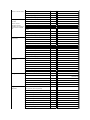 12
12
-
 13
13
-
 14
14
-
 15
15
-
 16
16
-
 17
17
-
 18
18
-
 19
19
-
 20
20
-
 21
21
-
 22
22
-
 23
23
-
 24
24
-
 25
25
-
 26
26
-
 27
27
-
 28
28
-
 29
29
-
 30
30
-
 31
31
-
 32
32
-
 33
33
-
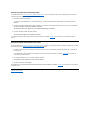 34
34
-
 35
35
-
 36
36
-
 37
37
-
 38
38
-
 39
39
-
 40
40
-
 41
41
-
 42
42
-
 43
43
-
 44
44
-
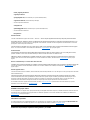 45
45
-
 46
46
-
 47
47
-
 48
48
-
 49
49
-
 50
50
-
 51
51
-
 52
52
-
 53
53
-
 54
54
-
 55
55
-
 56
56
-
 57
57
-
 58
58
-
 59
59
-
 60
60
-
 61
61
-
 62
62
-
 63
63
-
 64
64
-
 65
65
-
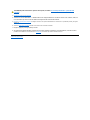 66
66
-
 67
67
-
 68
68
-
 69
69
-
 70
70
-
 71
71
-
 72
72
-
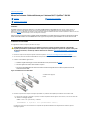 73
73
-
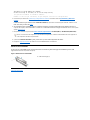 74
74
-
 75
75
-
 76
76
-
 77
77
-
 78
78
-
 79
79
-
 80
80
-
 81
81
-
 82
82
-
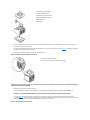 83
83
-
 84
84
-
 85
85
-
 86
86
-
 87
87
-
 88
88
-
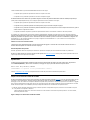 89
89
-
 90
90
-
 91
91
-
 92
92
-
 93
93
-
 94
94
-
 95
95
-
 96
96
-
 97
97
-
 98
98
-
 99
99
-
 100
100
-
 101
101
-
 102
102
-
 103
103
-
 104
104
-
 105
105
-
 106
106
-
 107
107
-
 108
108
-
 109
109
-
 110
110
-
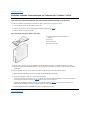 111
111
-
 112
112
-
 113
113
-
 114
114
-
 115
115
Documenti correlati
-
Dell OptiPlex GX400 Guida utente
-
Dell Latitude CSx H Guida utente
-
Dell OptiPlex XE Manuale del proprietario
-
Dell OptiPlex GX100 Manuale utente
-
Dell Latitude L400 Guida utente
-
Dell Latitude 100L Manuale del proprietario
-
Dell Latitude C800 Guida utente
-
Dell OptiPlex GX400 Guida Rapida
-
Dell Latitude C810 Guida utente
-
Dell Inspiron 1100 Manuale del proprietario